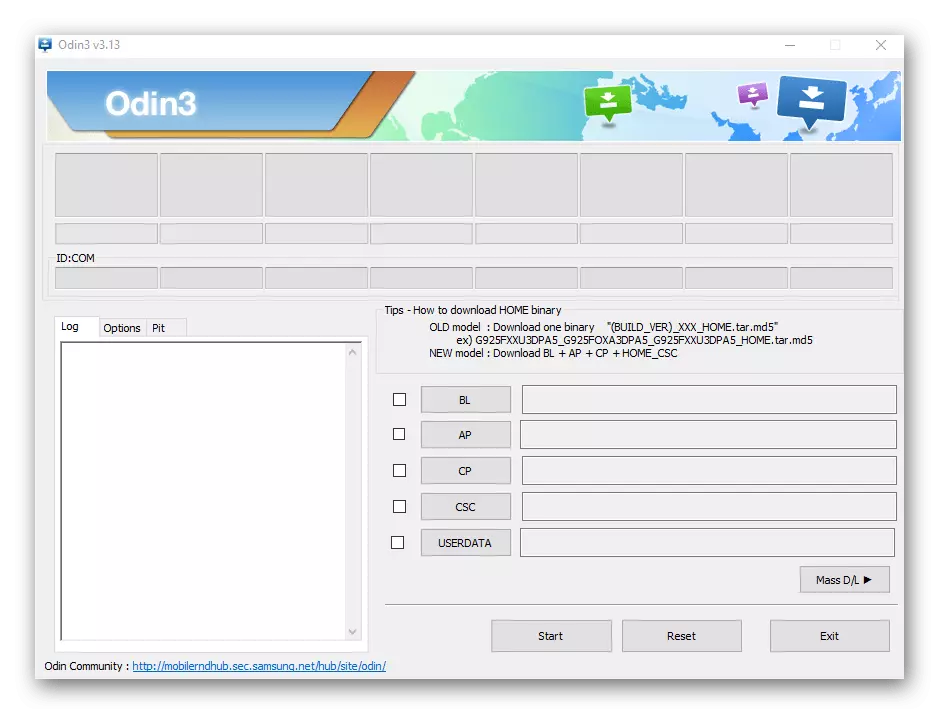Ważna informacja
Skorzystaj z witryny Samsung, zanim przejdziesz do opisanych poniżej metod.
- Zadzwoń do kilku abonentów. Jeśli osoba nie słyszy po drugiej stronie lub słyszy cię źle, najpierw spróbuj zdobyć inne pokoje. Być może powodem w urządzeniu określonego kontaktu.
- Uruchom ponownie smartfon. Ta prosta procedura eliminuje wiele awarii oprogramowania.
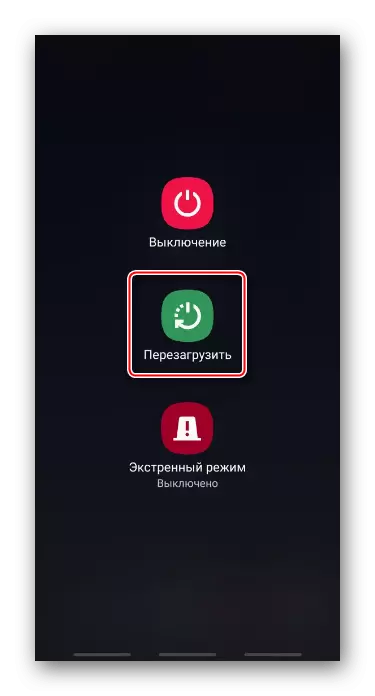
Metoda 3: "Tryb awaryjny"
Wpływ na działanie systemu operacyjnego i standardowych aplikacji często ma oprogramowanie innych firm. Aby sprawdzić tę wersję, uruchom telefon w "trybie awaryjnym".
- Przytrzymaj klawisz Uruchom urządzenie, a po otwarciu "menu" naciśnij przycisk dotykowy "Wyłączyć" przez dwie sekundy i uruchom ponownie urządzenie.
- Gdy smartfon jest załadowany w BL, odpowiedni napis pojawi się w lewym dolnym rogu ekranu.
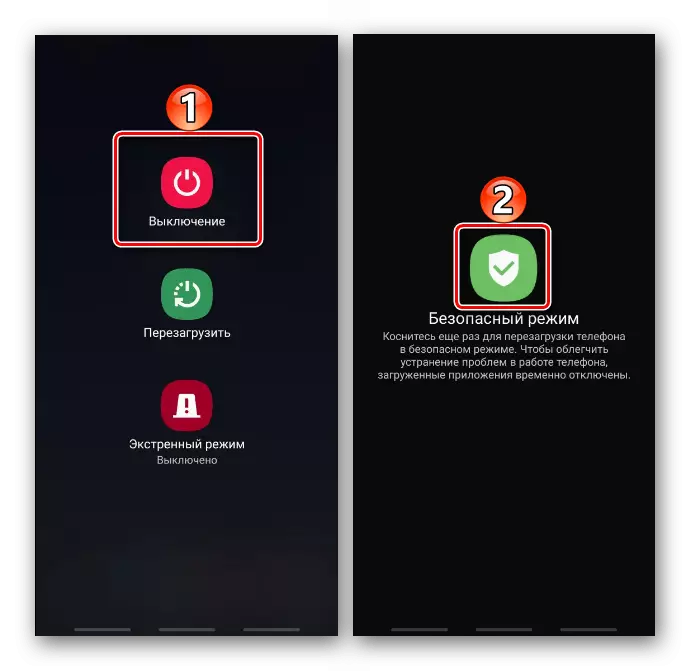
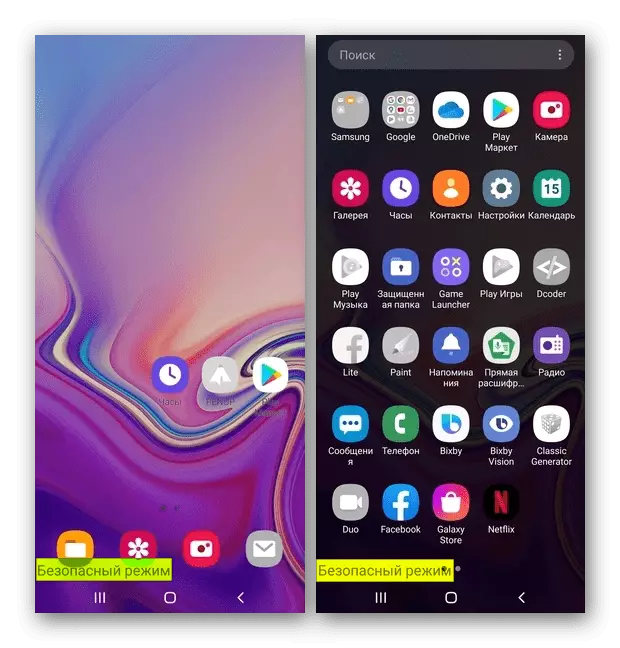
Jeśli to nie rozwiązało problemu, w tej samej kolejności, rozpocznij usuwanie oprogramowania innych firm. W tym samym czasie sprawdź wydajność mikrofonu, aby określić, która aplikacja go blokuje. Powiedziano nam o metodach usuwania oprogramowania na urządzeniach z Androidem w oddzielnym artykule.
Czytaj więcej: Jak usunąć aplikację na urządzeniu z Androidem
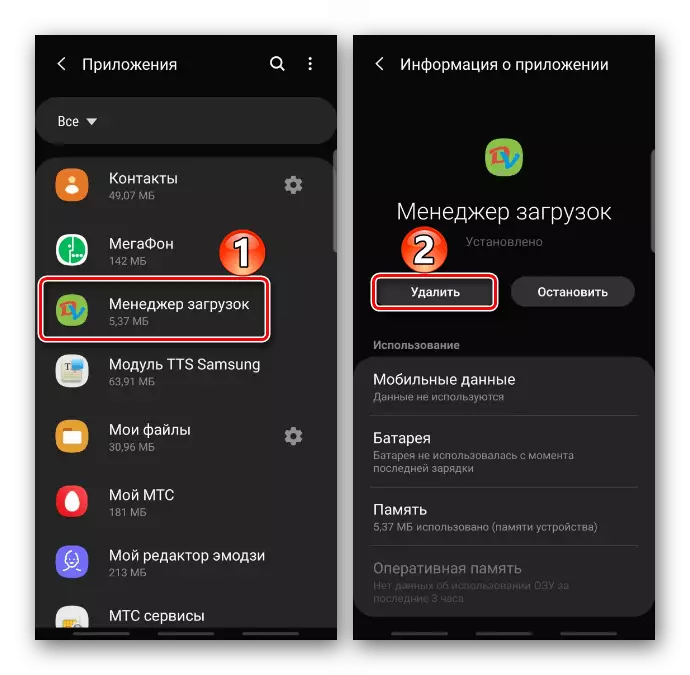
Metoda 4: Wyłączenie Volte
Wielu użytkowników Internetu, którzy zderzyli się z podobnym problemem pomógł głosowi technologii LTE. Dzięki nią połączenie jest przesyłane w sieci 4G, co zwiększa jakość i prędkość przepływu głosu. Aby technologia działała, karta SIM i telefon powinny być obsługiwane.
- W "Ustawienia" otwórz sekcję "Połączenia", a następnie "Networks Mobile".
- Wyłącz funkcję "Volte Calls".
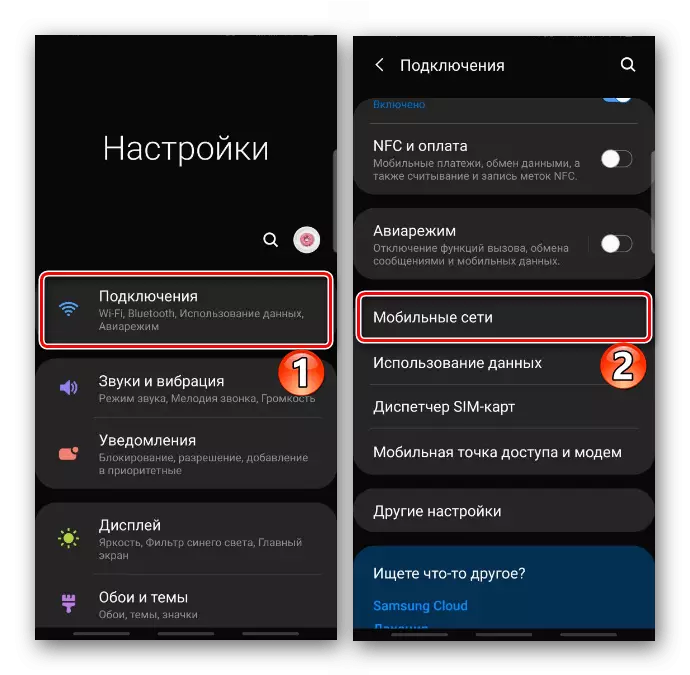
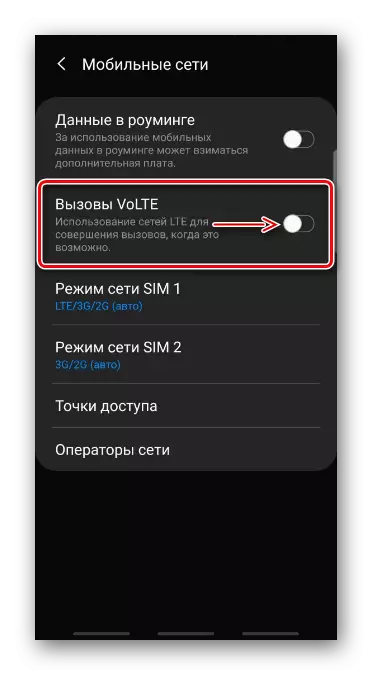
Metoda 5: Zresetuj ustawienia urządzenia
Lepiej jest użyć tego rozwiązania do korzystania z ostatniej kolejki, ponieważ uruchomi procedurę formatowania, która usunie wszystkie dane i oprogramowanie, które zainstalujesz. Chociaż notatki, kontakty, e-mail i inne informacje, a następnie możesz przywrócić, jeśli wstępnie wiążysz go na kontach Samsung lub Google. Przeczytaj więcej o funkcji "Hard Reset", a także konfigurowanie synchronizacji danych jest napisane w oddzielnych artykułach na naszej stronie internetowej.
Czytaj więcej:
Jak włączyć synchronizację danych z kontem Samsung
Jak włączyć synchronizację danych za pomocą konta Google
Zresetuj do fabrycznych smartfonów Samsung
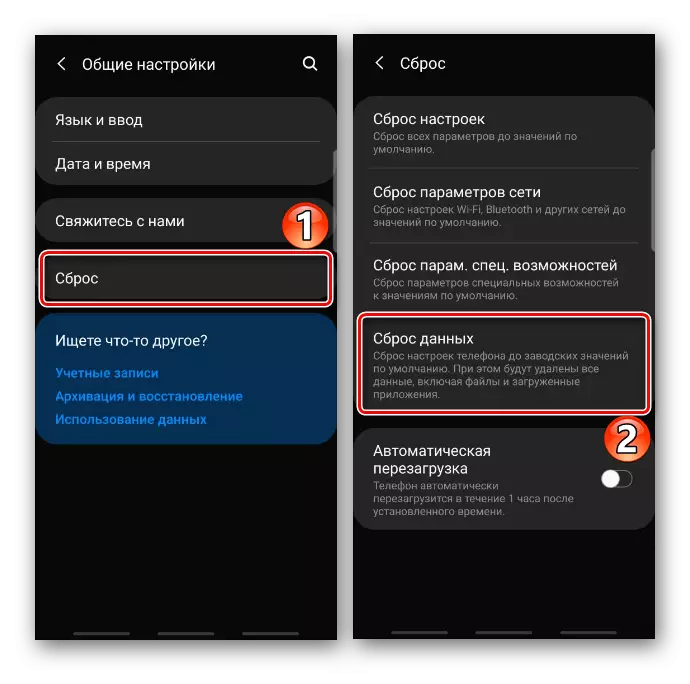
Metoda 6: strona trzecia
W Google Play istnieje kilka aplikacji do diagnozowania systemu i sprzętu, a także optymalizację i eliminowanie niektórych błędów w urządzeniu. Rozważ tę metodę na przykładzie lekarza telefonicznego plus.
Pobierz Phone Doctor Plus z Google Play Market
- Uruchom PDP i przejdź do karty wyszukiwania. Jeśli potrzebujesz kompletnej diagnostyki, tylko Tadam "Play".
- W takim przypadku mamy problem z mikrofonem, więc otwieramy "listę"
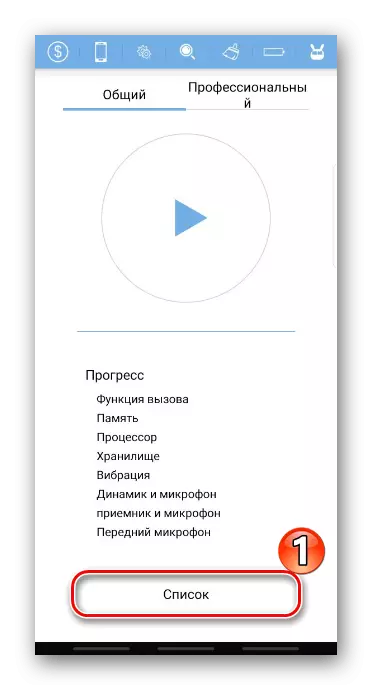
Z kolei uruchomimy wszystkie kontrole związane z mikrofonem.
- Gdy wykryto błąd lekarza plus, powiadomi to i może go wyeliminować. Sądząc po recenzje, wśród użytkowników Istnieją ci, którzy pomogli.

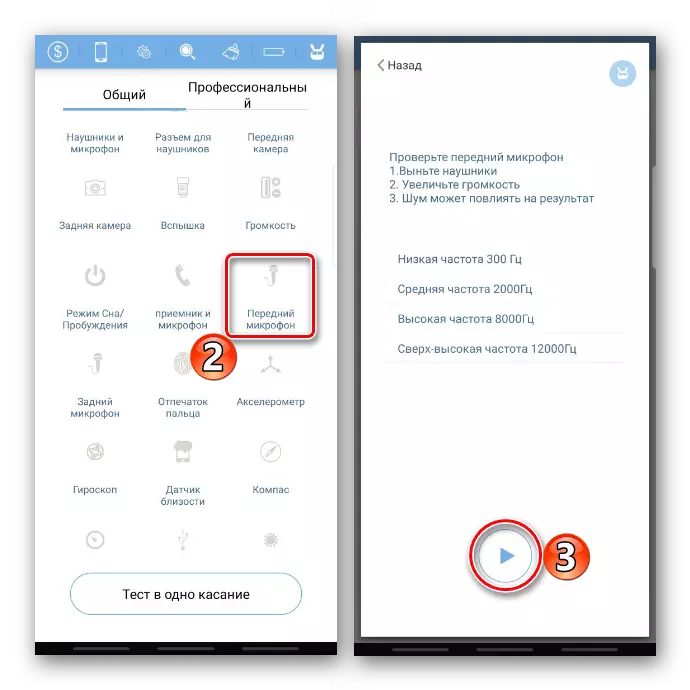
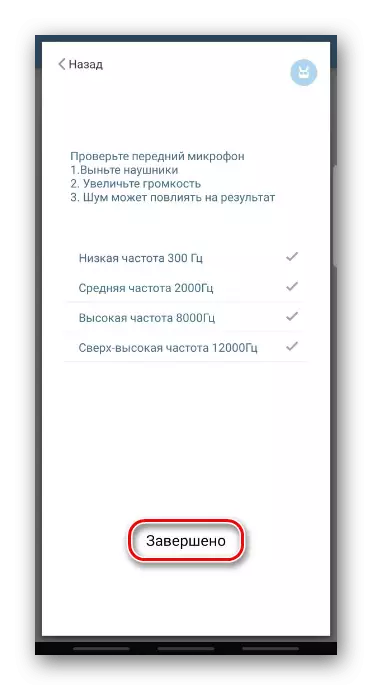
Metoda 7: Centrum serwisowe
Jeśli reset ustawień nie pomógł, najprawdopodobniej problem jest sprzętem. Skontaktuj się z centrum serwisowym, będzie diagnostyka i naprawiona Samsung.
Oczywiście można założyć, że problem "siedzi" głębiej i można go wyeliminować, ponowne zainstalowanie systemu. Ale w tym przypadku będzie dobrze, aby dowiedzieć się o opinii specjalistów o tym. Jeśli jesteś pewien swojego założenia i gotów to zrobić, na naszej stronie znajduje się szczegółowa instrukcja na migania urządzeń Samsung.
Czytaj więcej:
Samsung Android Urządzenia Firmware za pośrednictwem programu Odin
Przykłady ponownej instalacji systemu na urządzeniach Samsung